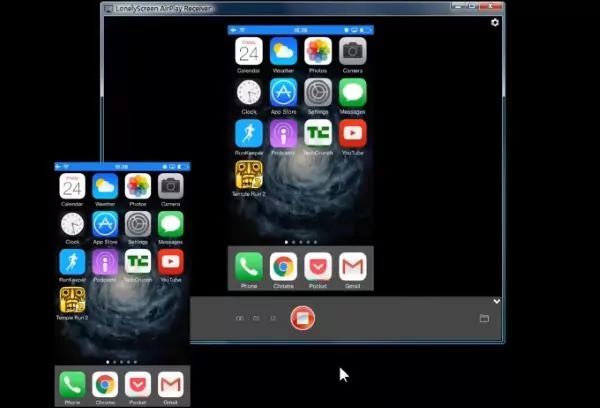Cara Mirroring iPhone ke Laptop – Salah satu fitur smartphone yang di sebut “screen mirror” memungkinkan Anda mentransfer tampilan smartphone ke layar yang lebih besar. Karena iPhone juga mendukung fitur ini dengan dukungan Airplay, sayangnya Windows tidak mendukungnya. Oleh karena itu, ini adalah cara untuk menampilkan layar iPhone ke laptop Windows 10. untuk lebih menikmati aktivitas streaming dan bermain game.
Cara Mirroring iPhone ke Laptop
1. Menggunakan aplikasi X-Mirage
Sebenarnya, pengguna dapat menampilkan layar iPhone ke laptop Windows 10 lainnya. Alat ini disebut X-Mirage, meskipun keduanya di gunakan. Proses penggunaannya hampir sama. Selain itu, ini adalah instruksinya:
Langkah 1, Download X-Mirage.
Pertama, kunjungi situs yang menyediakan untuk mengunduh aplikasi X-Mirage. Selain itu, pastikan untuk menemukan X-Mirage di Windows 10 versi terbaru. Sepertinya alat ini cukup populer. karena pengguna dapat streaming dari iPhone ke layar lebih besar dengan beberapa klik. Jangan lupa untuk meluncurkannya segera di laptop Anda jika Anda sudah memilikinya.
Langkah 2, Buka Pusat Pengendalian
Pastikan setelah proses instalasi bahwa iPhone dan laptop Windows 10 terhubung ke jaringan WiFi yang sama. Pengguna kemudian dapat memulai dengan membuka Pusat Kontrol iPhone dengan mengusap layar ke atas, seperti yang di sebutkan sebelumnya. Aktifkan Pencerminan Layar.
Langkah 3, Pilih Alat
Daftar alat yang dapat digunakan akan di tampilkan di menu Airplay Mirroring. Oleh karena itu, pilih aplikasi X-Mirage dan klik tombolnya untuk menghubungkan layar iPhone ke laptop. Sangat mudah untuk menghentikannya. tepatnya dengan menonaktifkan pencerminan iPhone.
2. Menggunakan Lonelyscreen
Jika Anda sedang mencari metode ini, Anda harus tahu tentang alat ini. Pengguna yang ingin memindahkan tampilan layar iPhone ke laptop, terutama Windows 10, akan menemukan Lonely Screen sangat membantu. Untuk menyelesaikannya, ikuti panduan berikut:
Langkah 1, Lonely Screen dapat diunduh dan diinstal
Sebelum ini, Lonely Screen dapat di unduh terlebih dahulu di beberapa situs web. Pada akhirnya, program ini akan di pasang di laptop Windows. Namun, iPhone tidak membutuhkan aplikasi tambahan. Sebenarnya, aplikasi tersebut memiliki versi berlangganan. Uji coba masih menjadi opsi jika Anda ingin belajar secara gratis.
Setelah Windows Firewall di aktifkan, beberapa fitur akan diblokir. Tentukan jenis jaringan mana yang sesuai untuk mengatasi masalah ini. Ini di lakukan untuk mengizinkan komunikasi dari alat Lonely Screen. Setelah itu benar, Anda dapat memilih menu Allow Access.
Langkah 2, Pastikan bahwa kedua perangkat berada di jaringan WiFi yang sama
Setelah program terinstall dengan sukses di laptop, program secara otomatis dapat digunakan. Namun, sebelum menggunakannya, pastikan bahwa laptop Windows 10 dan iPhone sudah sinkron. Dengan kata lain, keduanya menggunakan jaringan WiFi yang sama. Selanjutnya dapat di lanjutkan jika sudah begitu.
Langkah 3, Akses Pusat Kontrol
Terlebih dahulu, buka menu Pusat Kontrol di perangkat iPhone dengan menggeser layar ke atas dari bagian bawah layar. Kemudian, pilih fitur Airplay Mirroring. Setelah pengguna melihat pilihan, klik Lonely Screen. Secara otomatis mengirimkan layar iPhone ke laptop Windows 10. Jika Anda ingin menghentikannya, Anda dapat keluar dari aplikasi Lonely Screen. Anda juga dapat menonaktifkan fitur Airplay Mirroring di iPhone.
Baca Juga :
- Penyebab dan Cara Mengatasi iPhone Tidak Terbaca di Laptop
- Cara Setting VPN di iPhone, Dengan dan Tanpa Aplikasi !
- Rekomendasi 5 Judul Anime yang Mirip Kimi no Na Wa
- Cara Meminjam Buku di Aplikasi iPusnas
***